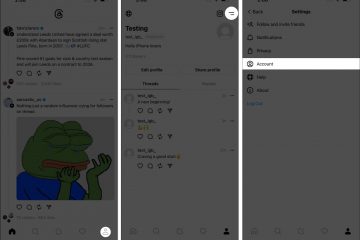Möchten Sie Offline-Videoinhalte zu Ihren Office-Arbeitsblättern,-Dokumenten oder-Folien hinzufügen? Microsoft Office kann mithilfe der Active X-Steuerelemente in Word, PowerPoint und Excel Offline-Videos zu Ihren Dokumenten hinzufügen. Diese Office-Programme verfügen über ein Active X-Steuerelement namens Windows Media Player. Mit diesem Steuerelement können Benutzer eine Mini-Windows-Media-Player-Oberfläche eingeben, auf der Benutzer Offline-Videos darauf abspielen können. In diesem Tutorial erklären wir, wie man Offline-Videos in Microsoft Office-Programme, Word, Excel und PowerPoint einfügt.
Befolgen Sie die nachstehenden Schritte zum Einfügen von Offline-Videos in Word, Excel und PowerPoint:
Einfügen von Offline-Videos in Word
Starten Sie Microsoft Word.Klicken Sie auf die Registerkarte Entwickler und dann in der Gruppe”Steuerelemente”auf die Schaltfläche Legacy-Tools.Im Dropdown-Menü , klicken Sie unter dem Abschnitt Active X-Steuerelemente auf Weitere Tools. Ein Dialogfeld Weitere Steuerelemente wird geöffnet. Scrollen Sie nach unten zu Windows Movie Player und klicken Sie dann auf OK.
Eine Windows Movie Player-Minioberfläche erscheint in Ihrem Word Dokument.
Klicken Sie mit der rechten Maustaste auf den Mini Windows Movie Player und wählen Sie Eigenschaften aus dem Kontextmenü.
Ein Bereich Eigenschaften wird angezeigt erscheinen auf der linken Seite.
Angrenzend Benutzerdefiniert klicken Sie auf die Schaltfläche.
Ein Eigenschaftenfenster von Windows Media Player wird geöffnet.
.medrectangle-4-multi-340{border:none!important;display:block!important;float:none!important;line-Höhe:0;Rand-unten:15px!wichtig;Rand-links:auto!wichtig;Rand-rechts:auto!wichtig;Rand-oben:15px!wichtig;maximale Breite:100%!wichtig;minimale Höhe: 250px;Mindestbreite:250px;Padding:0;Textausrichtung:Mitte!Wichtig;Breite:100%}
Auf der Seite Allgemein, unter Quelle, können Sie eine URL eines Videos eingeben oder auf Durchsuchen klicken, um Videos aus Ihrer Datei einzugeben.
In diesem Tutorial klicken wir auf Durchsuchen. Suchen Sie nun nach einem Video aus Ihrer Datei und klicken Sie dann auf Öffnen.
In den Windows Media Player-Eigenschaften klicken Sie auf die Registerkarte Erweitert.
Aktivieren Sie unter Fenstersteuerungseinstellungen das Kontrollkästchen für fensterloses Video.
Klicken Sie dann auf OK.
Schließen Sie den Bereich Eigenschaften.
Schalten Sie die Schaltfläche Designmodus aus. Wenn die Designmodus-Schaltfläche eingeschaltet ist, wird sie hervorgehoben. Wenn der Designmodus nicht hervorgehoben ist, ist er deaktiviert.
Spielen Sie jetzt das Video ab.
Einfügen von Offline-Videos in Excel
Starten Sie Excel.Klicken Sie auf die Registerkarte Entwickler.Klicken Sie auf die Schaltfläche”Einfügen”und wählen Sie”Weitere Steuerelemente”unter Active X Steuerelemente. Ein Dialogfeld Weitere Steuerelemente wird geöffnet. Scrollen Sie nach unten und wählen Sie Windows Media Player aus, und klicken Sie dann auf OK. Zeichnen Sie nun die Windows Media Player-Oberfläche in die Tabelle.
Folgen Sie dann dieselben Verfahren wie oben für Word beschrieben.
Einfügen von Offline-Videos in PowerPoint
Starte PowerPoint. Klicken Sie auf der Registerkarte Entwickler in der Gruppe”Steuerelemente”auf die Schaltfläche „Weitere Steuerelemente“. Scrollen Sie nach unten und wählen Sie „Windows Media Player“ aus. Klicken Sie dann auf „OK“. Ein Meldungsfeld wird eingeblendet. Klicken Sie auf Active X aktivieren.Zeichnen Sie die Windows Media Player-Oberfläche auf der Folie.Klicken Sie auf der Registerkarte Entwickler auf die Schaltfläche Eigenschaften in der Gruppe Steuerelemente, um den Bereich Eigenschaften zu öffnen.
Befolgen Sie dann die gleichen Schritte wie oben für Word beschrieben.
Wir hoffen, dass Sie verstehen, wie man Offline-Videos in Word einfügt, Excel und PowerPoint.
Wie bette ich ein Video in Word 2007 ein?
In Microsoft Word 2007 gibt es zwei Methoden, mit denen Sie Videos in Ihre Dokumente einfügen können.
Methode 1: Öffnen Sie den Datei-Explorer, suchen Sie nach einem Video und ziehen Sie es auf das Word-Dokument. Methode 2: Klicken Sie auf die Registerkarte Einfügen und dann auf die Schaltfläche Objekt in der Gruppe Text. Ein Dialogfeld Objekt wird angezeigt. Klicken Sie auf Erstellen aus Klicken Sie auf die Registerkarte Datei und dann auf die Schaltfläche Durchsuchen. Suchen Sie nach einer Videodatei und klicken Sie dann auf Einfügen. Überprüfen Sie nun die Option Als Symbol anzeigen Klicken Sie dann auf die Schaltfläche „Symbol ändern“ und wählen Sie ein Symbol aus. Klicken Sie für beide Dialogfelder auf „OK“. Klicken Sie nun auf das Videosymbol, um die Videos abzuspielen.
Wie füge ich ein Video in PowerPoint 2010 ein?
Befolgen Sie die nachstehenden Schritte zum Einfügen eines Videos in PowerPoint 2010.
Klicken Sie auf die Registerkarte Einfügen und dann auf die Schaltfläche Video in der Gruppe Medien. Sie können eine beliebige Quelle auswählen, aus der Sie das Video einfügen können (Video aus Datei, Video von Website oder ClipArt-Video.) Wählen wir die Option Video aus Datei. Suchen Sie in der Datei nach einem Video und klicken Sie auf Einfügen. Das Video wird in die Folie eingefügt.
LESEN: So stoppen Sie die Videoverzögerung in PowerPoint
Welche Videotypen unterstützt PowerPoint?
Windows Video (.asf)Windows Video (.avi)MP4 Video (.mp4,.m4v,.mov)Film (.mpg oder mpeg)Adobe Flash (.swf)Windows Media Video (.wmv)
LESEN: So verhindern Sie, dass Benutzer Online-Videos in Word einbetten.